Comment personnaliser la barre d'outils dans Outlook.com
Lorsque vous rédigez un e-mail dans la version du navigateur Web d'Outlook.com, un certain nombre de boutons apparaissent dans la barre d'outils en bas de la fenêtre. Certaines des options par défaut qui y apparaissent incluent des moyens d'ajouter des images, des pièces jointes et des emojis.
Mais si vous souhaitez ajouter des actions supplémentaires à cette barre d'outils, vous pouvez le faire. Notre tutoriel ci-dessous vous montrera où trouver le menu qui vous permet de personnaliser les boutons qui apparaissent dans cette barre d'outils. Vous pouvez supprimer certaines des options existantes et en ajouter d'autres qui peuvent faciliter la composition des e-mails.
Ajouter ou supprimer des éléments de la barre d'outils Outlook.com
Les étapes de cet article ont été effectuées dans la version de bureau du navigateur Web Google Chrome, mais fonctionneront également dans d'autres navigateurs comme Firefox ou Edge. Notez que cela va personnaliser la barre d'outils que vous voyez lorsque vous rédigez un e-mail dans la version du navigateur d'Outlook.com.
Étape 1: connectez-vous à votre compte de messagerie sur https://www.outlook.com.
Étape 2: cliquez sur l'icône d'engrenage dans le coin supérieur droit de la fenêtre.

Étape 3: choisissez l'option Afficher tous les paramètres Outlook en bas de la colonne sur le côté droit de la fenêtre.
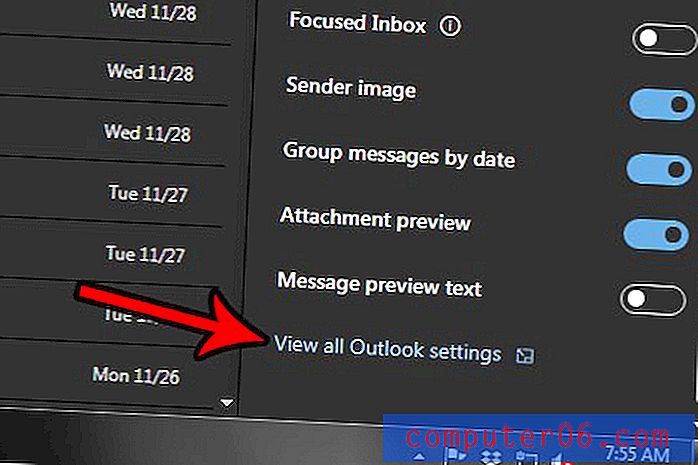
Étape 4: Sélectionnez l'option Personnaliser les actions dans la colonne centrale du menu.
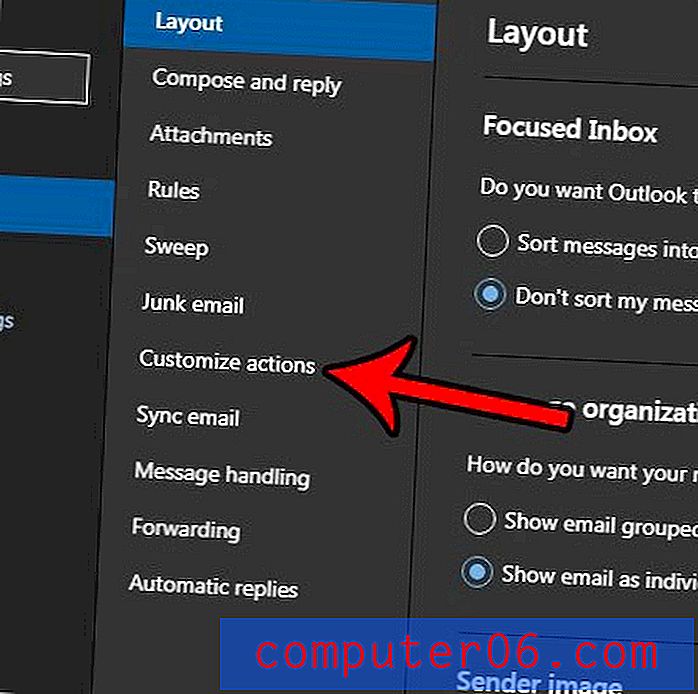
Étape 5: faites défiler la page jusqu'à la section Barre d'outils du menu, puis ajoutez et supprimez les éléments que vous souhaitez avoir dans la barre d'outils. Une fois que vous avez terminé, cliquez sur le bouton Enregistrer dans le coin supérieur droit du menu.
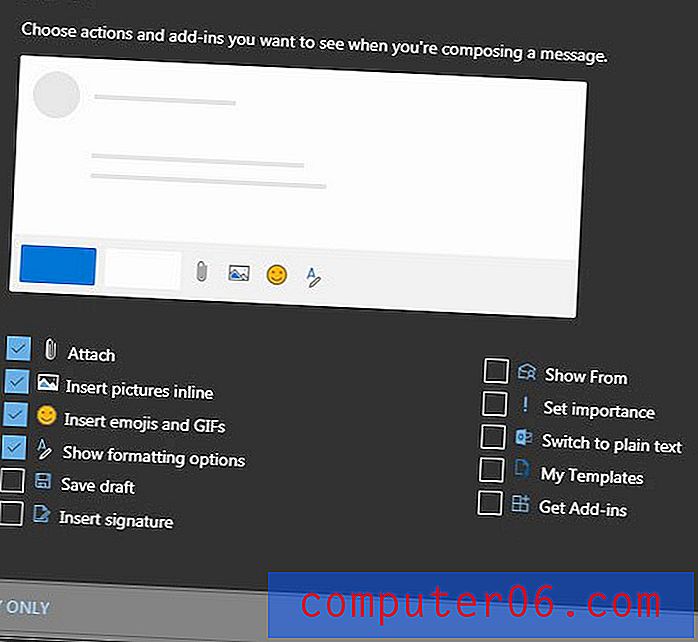
Souhaitez-vous que votre interface Outlook.com ressemble à celle illustrée dans les images ci-dessus? Cet article vous montrera comment activer le mode sombre dans Outlook.com si vous préférez la façon dont cela ressemble au jeu de couleurs par défaut.



